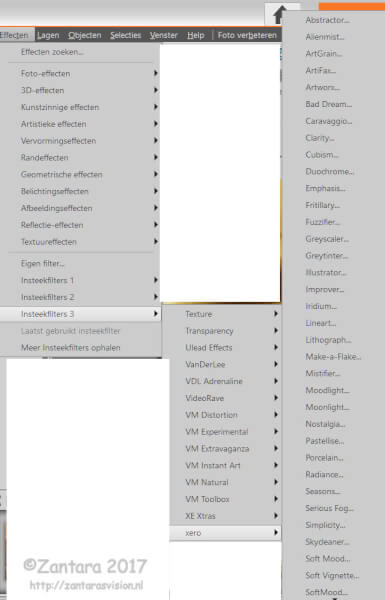24.07.2020 – 13.02.2022
In deze les wordt uitgelegd wat het verschil is tussen een installatiefilter en een los filters.
We downloaden een enkel installatiebestand van Redfield, dat een aantal filters bevat. De filters zijn alleen geschikt voor de 32-bits versie van jouw PSP.
Voor de losse filters is gekozen voor de Xero Filters. De maker is niet meer actief, maar effecten zoals Porcelain en Fritillary worden nog vaak in lessen toegepast. Daarom kun je het pakket via Zantara downloaden
Doel van de les:
- Uitleg over het verschil tussen een installatiefilter en een los filter herkennen en weten wat je ermee moet doen
- Downloaden van beide soorten filters en deze installeren en activeren
Downloads:
- Redfield Plugins – Installatiebestand met verschillende filters (onderaan staan filters voor 32-bit PSP)
- Redfield Face Control – installatiefilter voor zowel 32-bit als 64-bit
- Xero Filters– Losse filters 32-bit (via mijn Box-account) of
- Xero Filters 64 – Losse filters 64-bit voor als je met 64-bits PSP werkt ( via mijn OneDrive-account)
Wat is het verschil tussen een installatie filter en een los filter?
Installatiefilter
Bij een installatiefilter wordt, net als bij elk ander programma/app door het programma/de app bepaald waar het filter komt te staan, tenzij je zelf de lokatie verandert
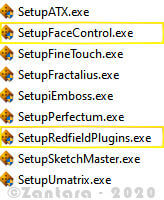
Als je een filter download is het meestal een zipbestand. Als je dat uitpakt zie je een bestand dat op .exe eindigt, zoals in het voorbeeld hiernaast.
Redfield laat je gelijk het .exe bestand downloaden. In dit geval is het vertrouwd, maar download als regel geen .exe bestand en laat het, voor de zekerheid, eerst door je virusscanner scannen:
Klik met je rechter muisknop op het bestand > Scannen met ….(Microsoft Defender of jouw virusscanner)
Losse filters
Een los filter dat je als zip/rar bestand download is of een map met daarin aparte filters zoals Mehdi of allemaal losse filters, zoals Xero, waarvoor je eerst zelf een map moet aanmaken
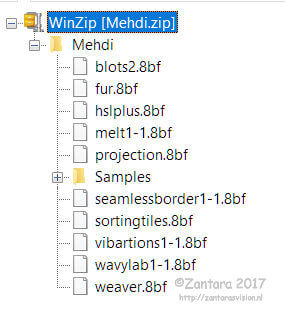
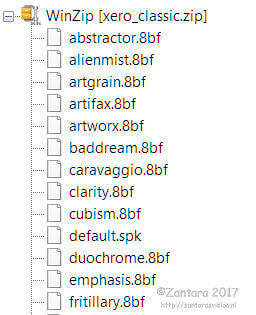
Downloaden en installeren van een installatiefilter
In dit onderdeel gaan we filters van Redfield downloaden en installeren.
Redfield is een installatiefilter dat losse filters installeert.
- Maak bij je losse filters een map aan die je Redfield noemt (het installatiebestand installeert namelijk een aantal losse filters)
- Ga naar de website van Redfield (klik)
- Ga op die website bovenin naar Downloads

- Zoek op de downloadpagina links onder naar
- Zoals je ziet is het een pakket met verschillende filters. Klik op de blauwe link SetupRedfieldPlugins.exe 9 filters package om het pakket te downloaden
- Sla het bestand op in jouw map met Installatiefilters
- Zoek nu het bestand op en dubbelklik erop om het te installeren
- Je ziet nu een menu. Vink de filters aan waar geen “demo” achter staat, zoals op onderstaand voorbeeld

- Klik daarna op INSTALL
- De nu losse filters staan in je map Redfield (in dit voorbeeld staan er ook andere losse filters die ik van Redfield heb gedownload)
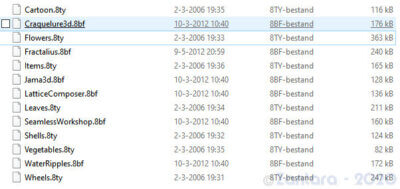
- De volgende keer dat je PSP opstart, zijn de filters zichtbaar in je filterlijst
De Emblazer demo staat toch in je lijst, ook als je die niet hebt aangevinkt. Het filter werkt prima, maar je krijgt hele kleine blokjes met DEMO door je afbeelding heen. Je kunt het in de map waar de filters staan verwijdere, maar het blijft in je lijst staan. Gewoon negeren 😊
Losse filters
In dit voorbeeld gebruiken we verschillende losse filters van Xero
De maker is helaas niet meer actief, maar je kunt ze via deze website veilig downloaden via mijn Box account.
De download is een zipbestand met twee mappen erin. Deze mappen bevatten de meeste filters die door onder de naam Xero zijn uitgebracht.
Downloaden en installeren van losse filters
Zorg dat PSP is afgesloten
- Download de Xero filters via de link bovenaan deze les en sla die op en de map ZIPS/DOWNLOADS in je map Losse Filters.
- Pak het bestand uit en plaats de mappen Xero Classic en Xero XL in zijn geheel in je map Losse filters
- Start PSP op en de filters zijn zichtbaar